
Cómo hablar en CS2: Guía completa de chat de voz
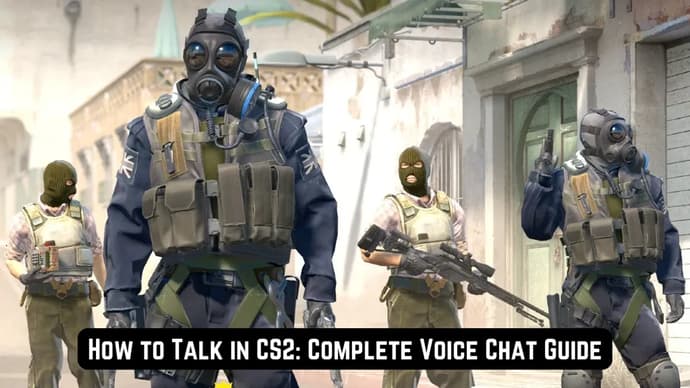
En Counter-Strike 2, como en muchas otras disciplinas de esports, la comunicación en equipo es uno de los aspectos clave del éxito. Influye directamente en tu juego posicional en el mapa, en las estrategias y en la información sobre la ubicación del enemigo. Así que, si aprendes a hablar en CS2, podrás mejorar significativamente tus habilidades y escalar posiciones. En este artículo, te proporcionaremos una guía completa del chat de voz, que abarca desde la activación del micrófono hasta la elección de los mejores ajustes.
Cómo configurar el micrófono en CS2

El primer paso es configurar el micrófono. Necesitarás un micrófono dedicado o unos auriculares con micrófono incorporado. Sigue estas instrucciones para configurar tu dispositivo y aprender a hablar en CS2:
Comprueba el hardware:
- Asegúrate de que el micrófono está conectado y funciona correctamente. Pruébelo en su dispositivo antes de iniciar CS2.
Configure en Windows/Mac:
- Conecte su dispositivo a su PC o portátil.
- Abra los "Ajustes de sonido" de su dispositivo.
- En la sección "Entrada", seleccione el micrófono que desee.
- En la sección "Salida", seleccione el dispositivo donde se reproducirá el audio.
Configuración en CS2:
- Abre el juego.
- Ve a Ajustes > Audio > Micrófono.
- En Dispositivo de audio de entrada de voz, selecciona tu micrófono.
- Guarda la configuración.
Al completar estos pasos, habrás dado el primer paso para entender cómo usar el chat de voz en cs. Una configuración adecuada del micrófono también te ayudará a evitar problemas técnicos que podrían interrumpir la comunicación durante el juego.
CS2: Activar el micrófono y configurar la clave
El siguiente paso, igualmente importante, es configurar la clave del micrófono de Counter-Strike. Para habilitar el micrófono en el juego, sigue estos pasos:
Cs2 Modos de Micrófono
- Ve a Ajustes > Audio.
- Selecciona "Activar Voz" en el menú desplegable. Pulsar para usar el micrófono
- Ve a Ajustes > Teclado/Ratón.
- En la línea Usar Micrófono, pulsa la casilla situada en el extremo derecho de la línea
- Por último, pulsa la tecla con la que quieras habilitar el micrófono.
- Guarde la configuración.
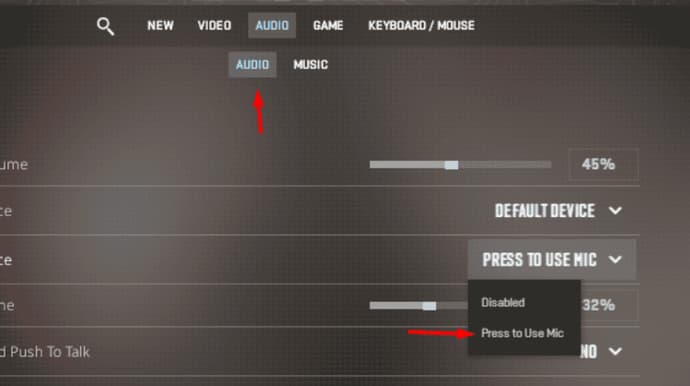
Configuración de Push to Talk CS2
A continuación, es importante configurar la función Push to Talk CS2 para mayor comodidad. Permanece en el menú de configuración y sigue estos pasos:
- Haz clic en la pestaña "Teclado/Ratón" en la parte superior del menú de configuración.
- Haz clic en "Opciones de comunicación" (dentro de la pestaña "Teclado/Ratón").
- Haz clic en la casilla situada a la derecha de "Usar micrófono" y pulsa la tecla que quieras asignar a tu micrófono.
Si has hecho todo correctamente, al pulsar la tecla asignada en el juego podrás comunicarte con otros jugadores.
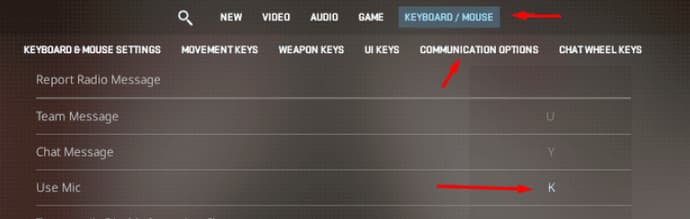
Conclusión
Reuniendo todos los datos, está claro que el sistema de comunicación de CS2 está bien diseñado y permite a los jugadores personalizar completamente la experiencia según sus preferencias. En este artículo, te hemos proporcionado una guía precisa sobre cómo usar el micrófono en CS2, que abarca desde la conexión del micrófono hasta la configuración de los ajustes del juego.
Vale la pena señalar que si sigues nuestras instrucciones, este será uno de los pasos clave hacia el éxito en Counter-Strike 2. No dejes que una mala comunicación te frene: ¡empieza a usar el chat de voz de forma eficaz en CS2 hoy mismo!

Ostapchuk Dmytro - escritor en EGamersWorld, especialista en deportes electrónicos y videojuegos
 Detalles del evento Steal a Brainrot Winter HourDescubre todo sobre Roblox Roba un Brainrot Evento de la Hora de Invierno - Nuevos Brainrots y Recompensas de Christams.
Detalles del evento Steal a Brainrot Winter HourDescubre todo sobre Roblox Roba un Brainrot Evento de la Hora de Invierno - Nuevos Brainrots y Recompensas de Christams. Estos son todos los personajes del capítulo 7 de Fortnite y sus ubicacionesFortnite Capítulo 7 Todos los personajes están repartidos por el mapa de la Costa Dorada, y ofrecen servicios, opciones de alquiler y puntos de progreso en las misiones que dan forma a cada enfrentamiento de la temporada inicial.
Estos son todos los personajes del capítulo 7 de Fortnite y sus ubicacionesFortnite Capítulo 7 Todos los personajes están repartidos por el mapa de la Costa Dorada, y ofrecen servicios, opciones de alquiler y puntos de progreso en las misiones que dan forma a cada enfrentamiento de la temporada inicial.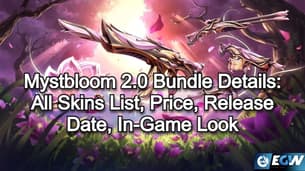 Detalles del paquete Mystbloom 2.0: Lista de aspectos, precio, fecha de lanzamiento, aspecto en el juegoMystbloom 2.0 continúa el tema floral / "bloom", manteniendo las formas de pétalo y la paleta de colores de temporada que definieron la primera colección.
Detalles del paquete Mystbloom 2.0: Lista de aspectos, precio, fecha de lanzamiento, aspecto en el juegoMystbloom 2.0 continúa el tema floral / "bloom", manteniendo las formas de pétalo y la paleta de colores de temporada que definieron la primera colección. Dota 2 DreamLeague Temporada 27Descúbrelo todo sobre la DreamLeague Season 27: calendario, formato, equipos participantes y la bolsa de premios de 1.000.000 $.
Dota 2 DreamLeague Temporada 27Descúbrelo todo sobre la DreamLeague Season 27: calendario, formato, equipos participantes y la bolsa de premios de 1.000.000 $.


